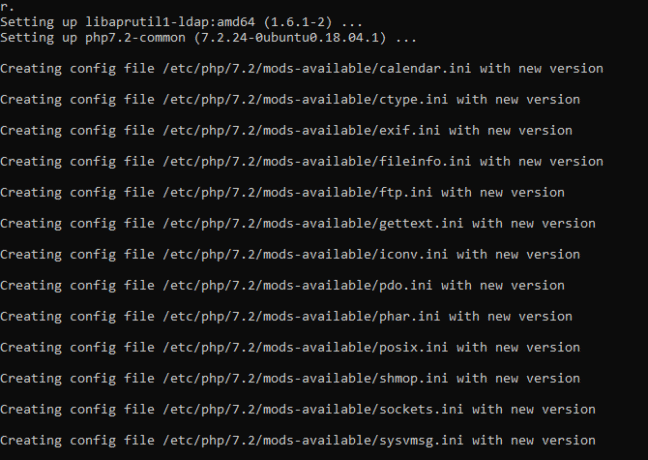Annons
Intresserad av att bygga en hemswebserver? Det enklaste sättet är att installera Linux på en reservdator. Tack vare Linux-enkelheten är detta enkelt, vilket ger dig ett prisvärt sätt att vara värd för en webbplats eller blogg.
Så här ställer du in en Linux-webbserver.
Hur man gör din egen webbserver med Linux
För att bygga en Linux-webbserver som kan köras hemifrån behöver du hårdvaran och ett operativsystem. Dessutom bör webbserverprogramvara installeras, och ett sätt att komma åt servern från internet se up.
Vi kan dela upp det i fyra enkla steg du kan följa för att bygga din egen Linux-webbserver.
- Hitta en gammal / oönskad dator
- Installera ett Linux-operativsystem
- Ställ in applikationswebserverprogramvaran (Apache, PHP, MySQL)
- Nå servern från internet
Låt oss börja.
1. Hitta en gammal dator för din Linux-webbserver
Innan du väljer en dator som ska användas som webbserver måste du känna till minimikraven för operativsystemet. Även om Ubuntu är populärt är det inte lätt nog. Istället är Lubuntu 19.04 ett starkare alternativ. Detta är ett lättare alternativ till Ubuntu, byggt på samma kod.
Ladda ner:Lubuntu 19.04
Lubuntu-systemkrav
Lubuntu 19.04 har ett minimikrav på:
- 512MHz dual core-processor eller bättre (1 GHz rekommenderas, i motsats till 2GHz för Ubuntu)
- 4 GB systemminne
- 25 GB ledigt hårddiskutrymme
- Val av 32-bitars (för äldre datorer) och 64-bitarsversioner
Du kanske har en lämplig gammal dator på baksidan av en låda eller hämtade en i en sparsam butik. Det är värt att notera att du kan installera en Linux webbserver på en Raspberry Pi Hur du är värd för din egen webbplats på en hallonpiBehöver du driva en webbplats men har inte råd med värdkostnaderna? Bygg din egen LAMP-kapabla webbserver med en lågdrivna Raspberry Pi. Läs mer . Denna lilla dator kostar under $ 30 och är ett smart alternativ om du stöter på problem med gammal hårdvara.
Var inte begränsad till gamla Windows-datorer. Apple Mac-datorer och MacBooks från pre-2006-era med PowerPC-processorer kan köra Linux.
Liksom Ubuntu stöder Lubuntu ett brett utbud av grafikkort, hårddiskar och annan hårdvara. För att kontrollera om distro fungerar på din valda hårdvara, kör Live CD.
Om du planerar att köra servern dygnet runt, se till att den befinner sig i ett väl ventilerat område. Det är bättre att placera det i ett luftkonditionerat rum under sommaren när värme blir din server fiende.
2. Installera ett Linux-operativsystem
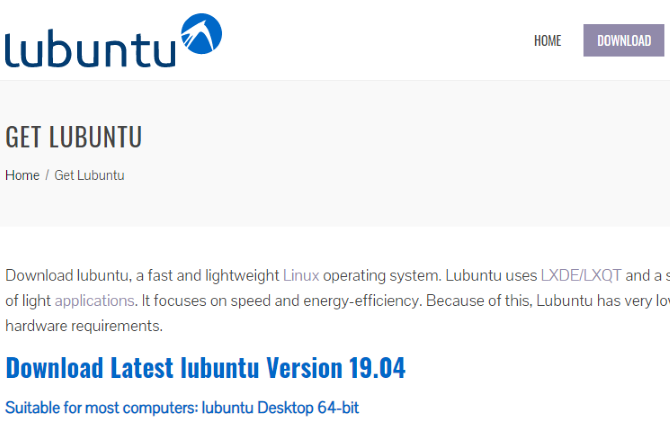
Att installera Lubuntu är enkelt. Ta bara ISO-filen och skriv den till DVD eller en USB-flashenhet för att börja.
Ladda ner: lubuntu
Dessa diskbilder har de senaste programvaruversionerna, så endast en liten uppgradering bör krävas efter installationen. Använd 64-bitarsversionen om din dator stöder den eller 32-bitarsversionen på annat sätt.
När du är redo sätter du in installationsmediet i din dator och startar om. Om du behöver ändra BIOS-inställningarna för att starta från den optiska enheten eller USB, gör du det. I vissa fall kan en meny för val av startmedia öppnas.
Välj installationslubuntu när installationsmediet har startats. När du uppmanas att välja Ladda ner uppdateringar under installationen och Installera programvara från tredje part och då Radera och använda hela disken.
Observera att detta raderar alla andra operativsystem du har på den här datorn. Följ igenom de andra alternativen enligt önskade inställningar. Att kryptera din hemmapp är inte bra för ett webbserverprojekt. Starta om efter installationen är klar.
Kontrollera om det finns uppdateringar vid omstart. Gå till System> Administration> Uppdateringshanterare> Installera uppdateringar. Du kan behöva starta om efter att ha installerat några uppdateringar som den har hittat.
3. Installera Linux Web Server-programvara
Även om alternativ finns tillgängliga, körs de flesta webbplatser på en kombination av Apache, MySQL och PHP (känd som LAMP). Detta liknar det vi rekommenderade installera på Windows Så här ställer du in din egen WAMP-serverWAMP-servern är det enklaste och mest smärtfria sättet att konfigurera Apache, MySQL och PHP på Windows för webbhotell. Läs mer .
Alla tre verktygen kan installeras via Software Center. Lansera detta via System> Administration> Synaptic Package Manager. Det är här vi installerar den programvara vi behöver.
Sök efter och installera följande paketnamn, som alla kommer att innehålla olika förutsättningar: apache2, php5, php5-mysql, och mysql-server. Tillämpa ändringarna för att installera paketen.
Paketen laddas ner och installeras inom kort. Installatören frågar dig om MySQL “root” -lösenord. Ingen omstart är nödvändig.
Du kan alternativt installera dessa verktyg på kommandoraden. Öppna en terminal då:
sudo apt installera lamp-server ^ -yTesta din webbserver!
Du kan testa installationen genom att öppna Firefox-webbläsaren på din server och gå till URL: n http://127.0.0.1/. Alternativt, mata in http://localhost/.
Du bör se en "Det fungerar!" meddelandet betyder att din webbserver körs! Både Apache och MySQL körs i bakgrunden och startar vid uppstart. När webbservern nu fungerar kan du redigera filerna i / var / www. Uppdatera bara webbläsaren för att se förändringarna live på din webbplats.
Hitta serverns lokala IP-adress
Medan servern är funktionell måste den vara synlig för omvärlden. Som sådant är det viktigt att hålla servern uppdaterad med alla vanliga korrigeringar.
Först ska du hitta serverns lokala IP-adress och ange den till något du senare kan referera till. Du hittar den aktuella IP-adressen - tilldelad av din router - i rutan Nätverksinformation.
Hitta detta genom att klicka på din nätverksanslutning och sedan välja Anslutningsinformation. Detta öppnar en ruta med din nuvarande IP-adress, nätverkskort, sändningsadress, gateway och DNS-server. Skriv en IP-adress.
Därefter redigerar du din anslutningsinformation så att du får en statisk IP-adress i ditt lokala nätverk. Högerklicka igen, men den här gången går till Redigera anslutningar. Välj lämpligt adapternamn (t.ex. eth1) och redigera inställningarna.
Välj IPv4 fliken och växla Metod till Manuell. Klick Lägg till Ange sedan informationen från dina anslutningsinställningar. Observera dock att IP-adressen måste anges på annat sätt. Behåll de tre första oktettema (siffrorna mellan prickarna) men ändra den sista till ett högt tal under 254.
Det är viktigt att den manuellt tilldelade IP-adressen inte redan används i ditt nätverk. Om du är osäker väljer du en hög IP-adress som 250. Detta kommer att vara din statiska, lokala IP-adress.
Dela webbmappen
Det finns flera alternativ för att komma åt och ladda upp filer till din server. För att illustrera vikten av mappbehörigheter, överväg att dela webbmappen som ett alternativ.
Det är viktigt att endast använda den här metoden om din server är i ett privat nätverk. Se till att ingen kan ansluta till den och komma åt din delade mapp.
Börja med att koppla av behörigheter i webbmappen. Öppna en terminal genom att trycka på Ctrl + Alt + T, ange sedan:
sudo chmod 777 / var / wwwDu blir ombedd ditt lösenord. Om det är korrekt uppdateras behörigheterna.
Gå nu till filwebbläsaren och hitta /var/. Högerklicka på mappen www och välj sedan Delningsalternativ och avmarkera det. För säkerhetsalternativ kan du dela det med eller utan lösenord. Välj Gäståtkomst för att dela mappen utan att kräva ett användarnamn och lösenord.
Nu kan du eller någon annan komma åt filerna utan lösenord. Av detta skäl rekommenderas att dela med ett lösenord för säkerhetsändamål. Ta också ett ögonblick för att kontrollera Låt andra skapa och ta bort filer i den här mappen. Detta tillåter skrivåtkomst från den delade katalogen.
Gå till nätverksplatsen för att se dina filer //localhost/www.
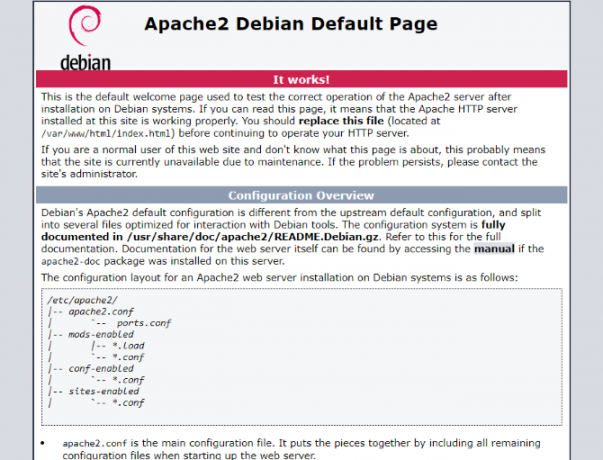
Den kommer antingen att be om ditt lösenord eller låta dig komma direkt till dina filer, beroende på dina säkerhetsinställningar. Dessa är samma filer som är tillgängliga i din webbläsare via http://localhost/ (eller vilken statisk IP-adress du än anger).
Skaffa din Linux-server online med port vidarebefordran
Nu har du en IP-adress, ett viktigt begrepp att förstå är port vidarebefordran. Varje enskild person som är ansluten till internet står bakom en IP-adress. För de flesta hemanslutningar (och många affärsanslutningar) exponeras din dators IP inte faktiskt på internet. –
Så hur kontaktar besökare på din webbplats din server? Vi gör detta med hamnar vidarebefordran.
Portar på en server är som dörrar eller fönster på ett hus och har som sådan säkerhetsimplikationer. Varje port ger dig tillgång till en annan tjänst som körs på servern. Webbserver använder port 80 som standard.
För att aktivera detta måste du logga in på din routers administratörssida. Kontrollera enhetens dokumentation för detaljer om detta (vissa routrar har IP-adressen tryckt på baksidan). Här bör du hitta ett avsnitt som heter Vidarebefordran av hamnar, eller tillämpningar vilket gör att du kan vidarebefordra portar korrekt.
Vidarebefordra TCP-port 80 till ditt nätverk till den statiska IP-adressen som du angav tidigare. Varje router är annorlunda, så se din routers bruksanvisning för hur du konfigurerar detta korrekt.
Ge din Linux-webbserver ett statiskt värdnamn
De flesta hemmarrutrar ansluter till en ISP via det som kallas a dynamisk IP Vad är en dynamisk IP-adress och hur får jag en? [Teknisk förklaring] Läs mer . Detta innebär att den offentliga IP-adressen för din router kommer att ändras efter en viss period, vanligtvis en vecka eller så.
En väg runt detta är den fantastiska DynDNS-servern som låter dig ställa in en DynDNS-URL för din webbplats. Tack vare en klient-app kommer webbadressen fortfarande att peka på din Linux-server när din offentliga IP-adress ändras.
Så besökare bör kunna besöka din webbserver från omvärlden genom att gå till http://yourhostname.dyndns.org. Vissa internetleverantörer blockerar port 80 till din router. I det här fallet, vidarebefordra något som port 8080 till port 80. Detta gör att du kan besöka din webbplats genom att gå till http://yourhostname.dyndns.org: 8080.
Du har byggt en Linux-webbserver!
Nu när din webbserver är konfigurerad kan du fokusera på att programmera eller installera din egen programvara!
Kanske kommer du att köra bloggprogramvara eller vara värd för ett forum eller anslagstavla. Du kanske är mer intresserad av att vara värd för ett socialt nätverk som Mastodon, en portfölj, vad som helst. Det är upp till dig.
Idag kan du vara värd för en webbplats om nästan vad som helst. Så här gör du förvandla din Android-enhet till en webbserver Hur man förvandlar en Android-enhet till en webbserverVill du vara värd för en enkel webbplats utan en dyr värdplan? Så här är värd för en webbplats på din Android-telefon eller surfplatta. Läs mer för att bevisa det.
Christian Cawley är vice redaktör för säkerhet, Linux, DIY, Programmering och Tech Explained. Han producerar också The Really Useful Podcast och har lång erfarenhet av stationär och mjukvarosupport. Christian är en bidragsyter till Linux Format-magasinet, en Raspberry Pi-tinkerer, Lego-älskare och retro-spel-fan.